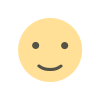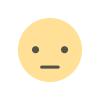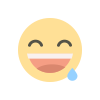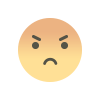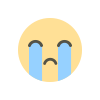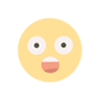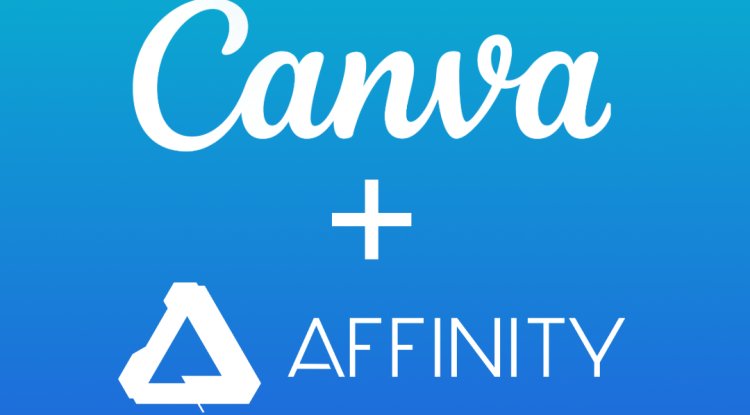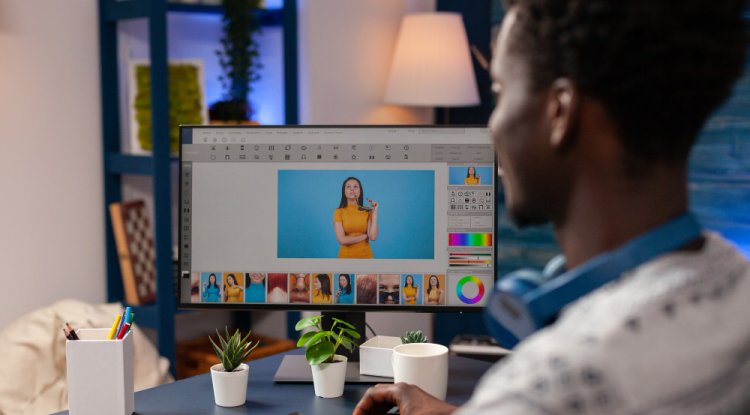Como Habilitar e Utilizar o Sistema de Depuração no WordPress
Aprenda como usar o sistema de depuração do WordPress para solucionar problemas de código, incluindo erros como o erro 500. Siga este guia para configurar o WP_DEBUG no seu arquivo wp-config.php e usar o arquivo debug.log para registrar erros detalhados.

O WordPress possui um sistema de depuração integrado que pode ser muito útil para resolver problemas com o código do seu site, incluindo erros como o erro 500. Para começar a usar o sistema de depuração, siga estas etapas simples:
Passos para Configurar o WP_DEBUG no WordPress
1. Localize a seguinte linha no seu arquivo wp-config.php:
define('WP_DEBUG', false);2. Remova essa linha e cole o seguinte código em seu lugar para habilitar o modo de depuração:
// Enable WP_DEBUG mode
define( 'WP_DEBUG', true );
// Enable Debug logging to the /wp-content/debug.log file
define( 'WP_DEBUG_LOG', true );
// Disable display of errors and warnings
define( 'WP_DEBUG_DISPLAY', false );
@ini_set( 'display_errors', 0 );
// Use dev versions of core JS and CSS files (only needed if you are modifying these core files)
define( 'SCRIPT_DEBUG', true );3. Salve as alterações no arquivo wp-config.php.
4. Para visualizar os erros registrados, acesse o Gerenciador de Arquivos no seu painel de controle, navegue até o diretório wp-content e procure pelo arquivo debug.log. Você pode abrir este arquivo para ver detalhes sobre os erros que estão ocorrendo no seu site WordPress.
Agora você está pronto para identificar e resolver problemas no seu site WordPress com a ajuda das informações registradas no debug.log. Para mais informações sobre depuração no WordPress, consulte a documentação oficial ou recursos como Google, Stack Overflow ou fóruns dedicados ao WordPress.
Mais informações sobre depuração no WordPress também podem ser encontradas aqui.
Qual é a sua reação?